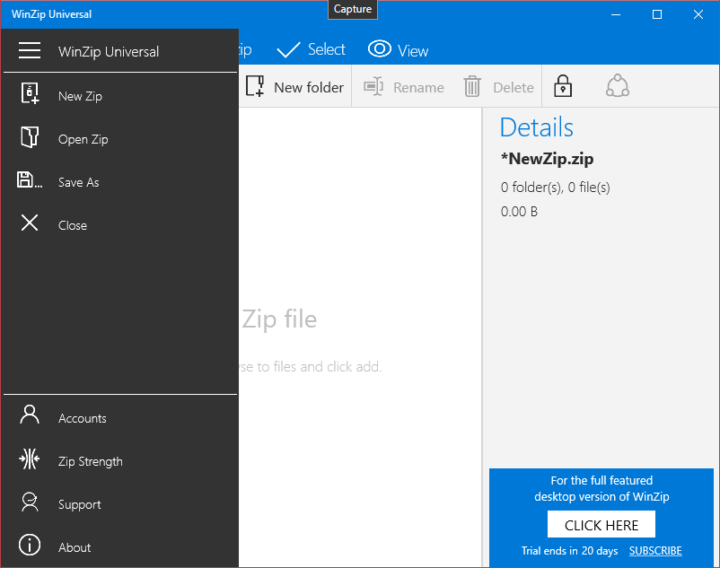سيعمل هذا البرنامج على إصلاح أخطاء الكمبيوتر الشائعة ، ويحميك من فقدان الملفات ، والبرامج الضارة ، وفشل الأجهزة ، وتحسين جهاز الكمبيوتر الخاص بك لتحقيق أقصى أداء. إصلاح مشكلات الكمبيوتر وإزالة الفيروسات الآن في 3 خطوات سهلة:
- قم بتنزيل Restoro PC Repair Tool التي تأتي مع التقنيات الحاصلة على براءة اختراع (براءة اختراع متاحة هنا).
- انقر ابدأ المسح للعثور على مشكلات Windows التي قد تتسبب في حدوث مشكلات بجهاز الكمبيوتر.
- انقر إصلاح الكل لإصلاح المشكلات التي تؤثر على أمان الكمبيوتر وأدائه
- تم تنزيل Restoro بواسطة 0 القراء هذا الشهر.
يعد سجل Windows 10 قاعدة بيانات مهمة تحتوي على إعدادات مهمة ، وفي هذه المقالة سنوضح لك كيفية منع الوصول إلى أدوات تحرير السجل على جهاز الكمبيوتر الخاص بك.
لمزيد من المعلومات ، تحقق من الدليل أدناه.
كيف يمكنني منع الوصول إلى التسجيل؟
1. باستخدام محرر نهج المجموعة (Windows 10 Pro / Enterprise / Education)
- صحافة مفتاح Windows + R. لفتح Run ، اكتب gpedit.msc وضرب يدخل.

- ال محرر نهج المجموعة المحلي سوف تفتح.
- الآن ، في اللوحة اليمنى انتقل إلى تكوين المستخدم> قوالب الإدارة> النظام.
- في القسم الأيمن سترى ملف منع الوصول إلى أدوات تحرير التسجيل سياسات. انقر نقرًا مزدوجًا فوقه.
- في النافذة الجديدة التي تظهر ، حدد ممكن.
- انقر تطبيق وثم نعم.
ليس لديك محرر نهج المجموعة في الإصدار المنزلي من Windows؟ قم بتمكينه بهذه الحيلة!
2. استخدم محرر التسجيل
- صحافة مفتاح Windows + R. لفتح Run ، اكتب رجديت وضرب يدخل.

- انتقل إلى
HKEY_CURRENT_USER \ SOFTWARE \ Microsoft> Windows \ CurrentVersion \ Policies - انقر بزر الماوس الأيمن فوق مجلد السياسات ، وحدد جديد ثم انقر فوق مفتاح.
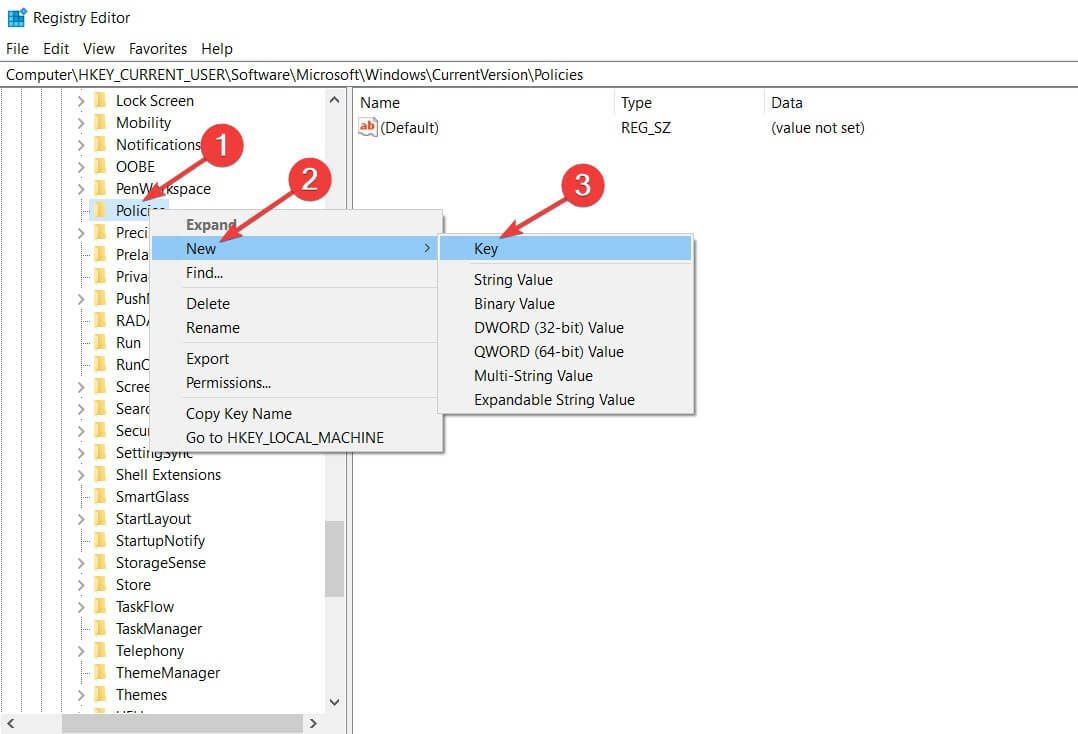
- اسم المفتاح المضاف حديثًا نظام و اضغط يدخل.
- في مجلد النظام، انقر بزر الماوس الأيمن على مساحة فارغة ، وحدد جديد ثم انقر فوق قيمة DWORD (32 بت).
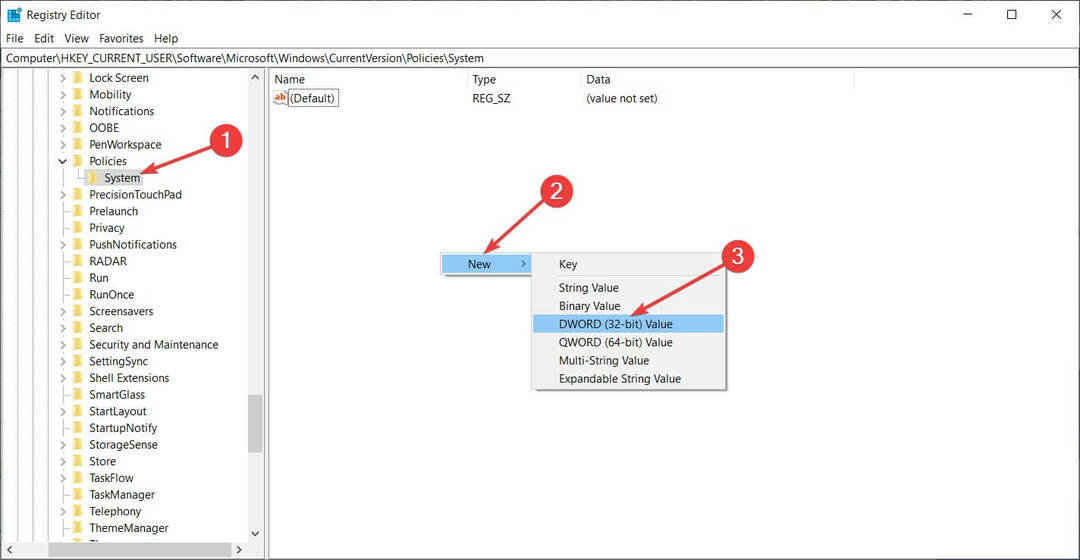
- اسم المفتاح DisableRegistryTools.
- انقر نقرًا مزدوجًا فوق DWORD الذي أنشأته للتو وقم بتغيير قيمته منه 0 ل 1 أو 2. معنى القيم هو: 0 - يعمل محرر التسجيل بشكل طبيعي ، 1 - لن يتم فتح محرر التسجيل ، ولكن يمكن تشغيله في الوضع الصامت باستخدام /س التبديل أثناء استخدام الأوامر ، 2 - لا يمكن بدء تشغيل محرر التسجيل بشكل طبيعي أو صامت.
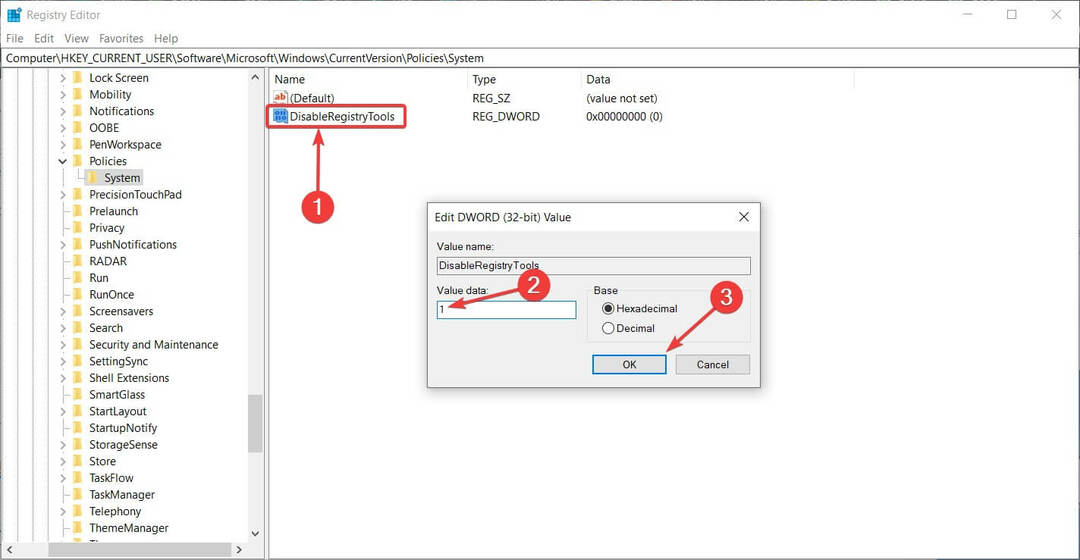
- يضرب نعم.
أبلغ عدد قليل من المستخدمين أنهم لا يمكن الوصول إلى محرر التسجيل على أجهزة الكمبيوتر الخاصة بهم. إذا كان الأمر كذلك ، فتأكد من مراجعة دليلنا لهذه المشكلة.
ها أنت ذا ، هذه هي أفضل الطرق لمنع الوصول إلى أدوات تحرير التسجيل على جهاز الكمبيوتر الخاص بك ، لذلك لا تتردد في تجربتها معًا.
إذا أربكتك العملية أو كان لديك أي أسئلة إضافية ، فلا تتردد في إسقاطها في قسم التعليقات أدناه.
 هل ما زلت تواجه مشكلات؟قم بإصلاحها باستخدام هذه الأداة:
هل ما زلت تواجه مشكلات؟قم بإصلاحها باستخدام هذه الأداة:
- قم بتنزيل أداة إصلاح الكمبيوتر تصنيف عظيم على TrustPilot.com (يبدأ التنزيل في هذه الصفحة).
- انقر ابدأ المسح للعثور على مشكلات Windows التي قد تتسبب في حدوث مشكلات بجهاز الكمبيوتر.
- انقر إصلاح الكل لإصلاح المشكلات المتعلقة بالتقنيات الحاصلة على براءة اختراع (خصم حصري لقرائنا).
تم تنزيل Restoro بواسطة 0 القراء هذا الشهر.